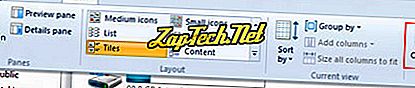Multe dintre fișierele generate automat în sistemul de operare Windows sunt fișiere ascunse. Ca o consecință, anumite foldere vor fi populate de mai multe pictograme pe care utilizatorii generali le folosesc puțin, cum ar fi cele pentru fișierele thumbs.db sau desktop.ini. Următoarele secțiuni detaliază modul de oprire a vizualizării fișierelor ascunse pentru fiecare dintre versiunile mai recente ale Microsoft Windows. Pentru a continua, selectați versiunea din lista de mai jos.
- Windows 8 și Windows 10
- Windows Vista și Windows 7
- Windows XP
- Apăsați tasta Windows + E.
- În fereastra care apare, selectați fila Vizualizare în colțul din stânga sus.
- Localizați și faceți clic pe Opțiuni din partea dreaptă.
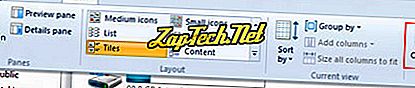
- În fereastra Opțiuni folder care apare, selectați fila Vizualizare .
- Localizați secțiunea Setări avansate: secțiunea ferestrei.
- În fișierele și folderele ascunse, selectați Nu afișați fișiere, foldere și unități ascunse .
- Faceți clic pe Aplicați, apoi pe OK .
- Apăsați tasta Windows + E.
- În fereastra care apare, faceți clic pe Organizare în colțul din stânga sus.
- Din meniul derulant, selectați opțiunile Folder și căutare .
- În fereastra Opțiuni folder care apare, selectați fila Vizualizare .
- Localizați secțiunea Setări avansate: secțiunea ferestrei.
- În fișierele și folderele ascunse, selectați Nu afișați fișiere, foldere și unități ascunse .
- Faceți clic pe Aplicați, apoi pe OK .
- Faceți clic pe butonul Start și pe Computerul meu.
- Faceți clic pe Instrumente și apoi pe Opțiuni folder .
- În fereastra Opțiuni folder, faceți clic pe fila Vizualizare.
- În fila Vizualizare, sub Setări avansate, selectați Nu afișați fișiere, foldere și unități ascunse .
- Faceți clic pe Aplicați, apoi pe OK .